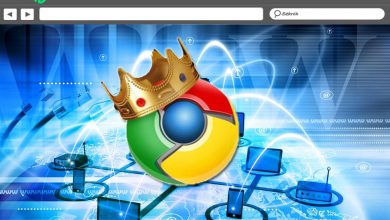Comment changer la vitesse de lecture sur Netflix

Nous expliquons ici comment modifier la vitesse de lecture de vos films et séries Netflix préférés grâce à la nouvelle option de la plate – forme qui permet à ses utilisateurs de regarder le contenu plus rapidement ou plus lentement . Et est-ce que grâce à ce nouveau contrôle de la vitesse de lecture, nous pouvons regarder des films et des séries à différentes vitesses , soit pour gagner du temps et voir, par exemple, un chapitre d’une série en deux fois moins de temps, soit pour regarder des scènes de film sur caméra lent, entre autres options. À tel point que Netflix offre désormais la possibilité de choisir entre cinq vitessespour regarder des films, séries et documentaires: deux vitesses plus lentes que la normale, la vitesse standard et deux vitesses plus rapides, jusqu’à 150% plus rapides. Tout cela sans perdre la possibilité de comprendre les dialogues. Ne manquez pas notre guide sur la façon de changer la vitesse de lecture de Netflix .
Comment changer la vitesse de lecture sur Netflix
Ainsi, Netflix permet déjà à ses utilisateurs de modifier la vitesse de lecture de leur contenu, c’est-à-dire des séries et des films; Au total, vous avez le choix entre cinq vitesses , allant de 0,5x (à 50% de la vitesse normale ou la moitié de la normale) à 1,5x (à 150% de la vitesse normale ou le double de la normale).
Pour activer les différentes vitesses de lecture Netflix, il suffit de mettre la lecture en pause avec le bouton Pause pour afficher les menus puis de taper sur Vitesse (1x) . Si cette option n’apparaît pas, la dernière version de l’application Netflix n’est peut-être pas installée sur votre mobile; assurez-vous d’installer la dernière version. S’il n’apparaît toujours pas, désinstallez complètement l’application et réinstallez-la .
Appuyez sur le bouton Vitesse (1x) pour afficher les cinq vitesses disponibles; Comme nous le disons, 1x est la vitesse normale, tandis que les deux options inférieures à 1 sont au ralenti et les deux nombres supérieurs à 1 sont en accéléré .
Après avoir appuyé sur le bouton Vitesse (1x), une fenêtre contextuelle s’ouvrira avec les différentes options de vitesse; il vous suffit de taper sur la vitesse à laquelle vous souhaitez regarder le contenu Netflix. Gardez à l’esprit que même si vous regardez un film ou une série au ralenti ou en accéléré, les voix et les dialogues ne seront pas déformés .
Voici les cinq options de vitesse:
- 0,5x | Ralenti à la moitié de la vitesse normale
- 0,75x | Ralenti à 75% de la vitesse normale
- 1x | Vitesse normale
- 1,25x | Caméra rapide 25% plus rapide que la vitesse normale
- 1,5x | Caméra rapide 50% plus rapide que la vitesse normale